TTEP.CN > 故障 >
win7系统自动更新怎么关闭不了方法 如何禁止win7系统自动更新功
win7系统自动更新怎么关闭不了方法 如何禁止win7系统自动更新功能 我们在使用电脑的时候,总是会遇到很多的电脑难题。当我们在遇到了win7系统自动更新怎么关闭的时候,那么我们应该怎么办呢?今天就一起来跟随TTEP的小编看看怎么解决的吧。
win7系统自动更新怎么关闭?
1、首先第一步我们需要做的就是进入到电脑的桌面上,然后在桌面的左下角位置使用电脑的鼠标对开始菜单按钮进行点击操作,这个时候就会弹出一个选项列表,我们直接在页面的右边位置对控制面板进行点击打开,然后进行下一步的操作。
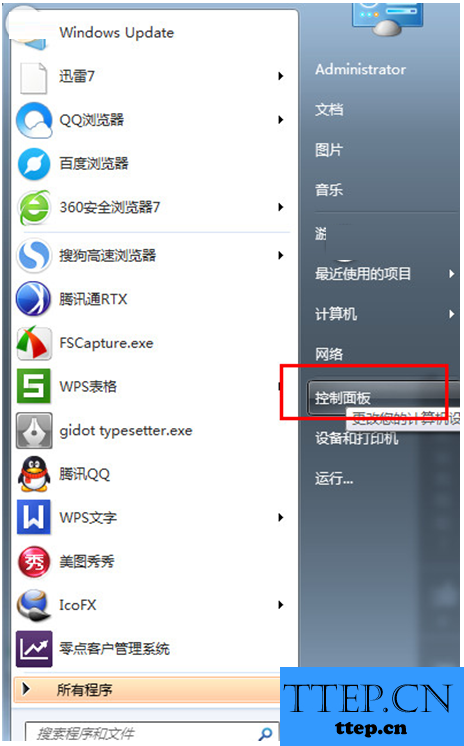
2、当我们在完成了上面的操作步骤以后,现在已经进入到了电脑的控制面板的页面中了,在这个里面我们可以看到很多个电脑的设置选项,直接在里面找到系统和安全的选项,找到以后点击打开即可。
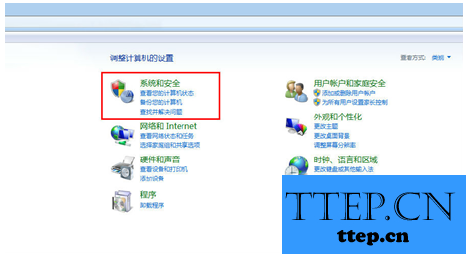
3、继续上一步的操作想,现在我们需要做的就是在系统和安全的页面中对“Windows Update”进行选择,然后继续下面的操作。
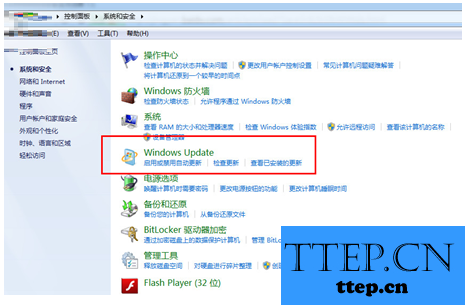
4、进入到了“Windows Update”的页面中以后,继续的在里面找到更改设置的按钮,找到以后进行点击。
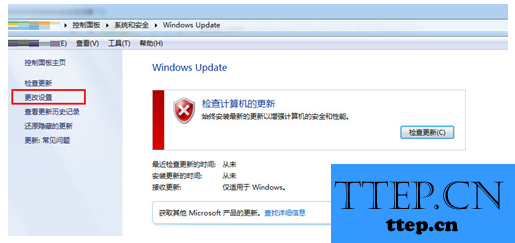
5、这一步我们就要在页面中对“从不检查更新”进行点击操作。
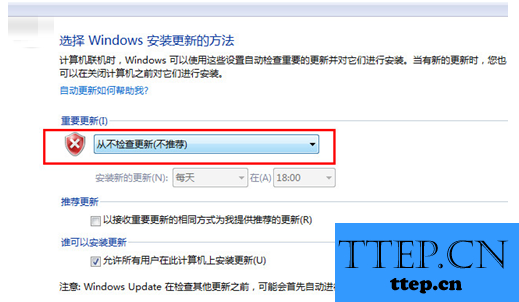
6、最后我们进行保存然后就完成了全部的操作了,是不是非常的简单呢?
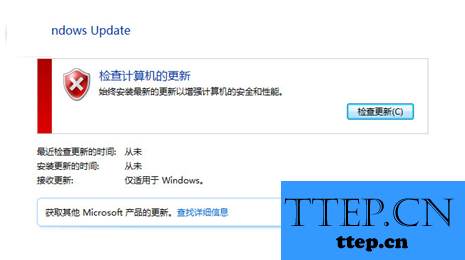
对于我们在遇到了需要进行这样的操作的时候,那么我们就可以利用到上面给你们介绍的解决方法进行处理,希望能够对你们有所帮助。
win7系统自动更新怎么关闭?
1、首先第一步我们需要做的就是进入到电脑的桌面上,然后在桌面的左下角位置使用电脑的鼠标对开始菜单按钮进行点击操作,这个时候就会弹出一个选项列表,我们直接在页面的右边位置对控制面板进行点击打开,然后进行下一步的操作。
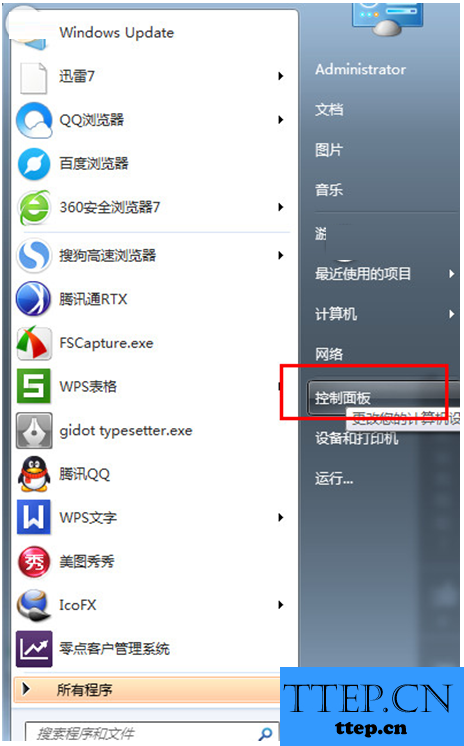
2、当我们在完成了上面的操作步骤以后,现在已经进入到了电脑的控制面板的页面中了,在这个里面我们可以看到很多个电脑的设置选项,直接在里面找到系统和安全的选项,找到以后点击打开即可。
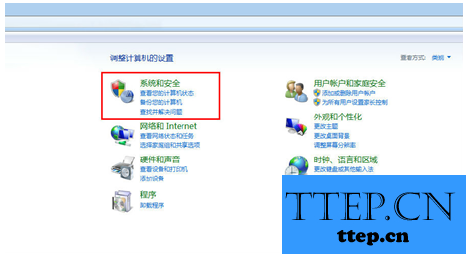
3、继续上一步的操作想,现在我们需要做的就是在系统和安全的页面中对“Windows Update”进行选择,然后继续下面的操作。
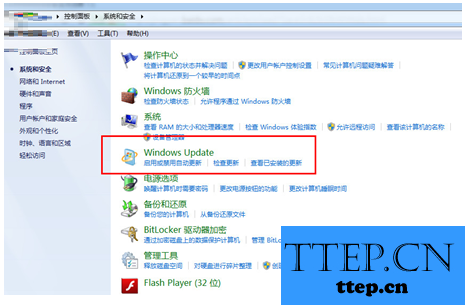
4、进入到了“Windows Update”的页面中以后,继续的在里面找到更改设置的按钮,找到以后进行点击。
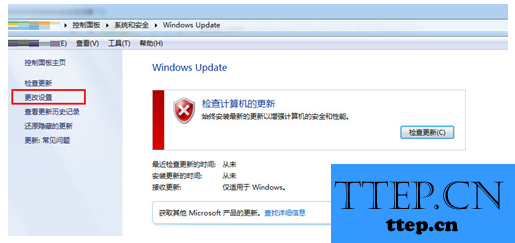
5、这一步我们就要在页面中对“从不检查更新”进行点击操作。
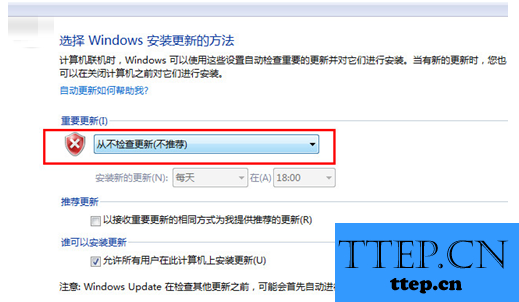
6、最后我们进行保存然后就完成了全部的操作了,是不是非常的简单呢?
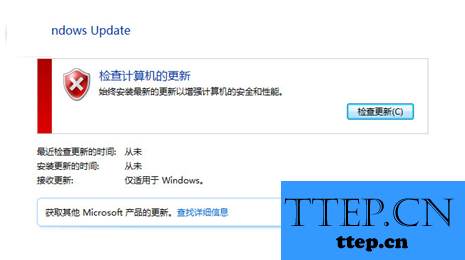
对于我们在遇到了需要进行这样的操作的时候,那么我们就可以利用到上面给你们介绍的解决方法进行处理,希望能够对你们有所帮助。
- 上一篇:win7系统磁盘清理在哪里方法步骤 Win7电脑如何打开磁盘清理技巧
- 下一篇:没有了
- 最近发表
- 赞助商链接
